台式电脑硬盘和内存升级步骤是什么?
游客 2025-03-31 15:40 分类:电脑技巧 8
台式电脑作为性能与扩展性兼具的计算机设备,在使用一段时间后,您可能会发现硬盘或内存(RAM)的数据读取速度累积下降,或存储空间不足,甚至系统运行缓慢。为了维持电脑性能,对硬盘和内存进行升级是一个明智的选择。但怎样进行升级呢?本文将引导您了解台式电脑硬盘和内存升级的步骤和注意事项,让您的电脑重新焕发活力。
一、硬盘升级步骤
1.1确认升级需求
在升级硬盘之前,首先要确认您升级的目的是什么。是希望增加存储空间,还是需要更换为速度更快的固态硬盘(SSD)?确认需求将帮助您选择合适的硬盘。
1.2准备工作
断开电源,确保电脑完全关闭。打开机箱,寻找当前安装的硬盘。了解当前硬盘的接口类型(如SATA或NVMe),以便购买兼容的硬盘。
1.3购买合适硬盘
根据您的需求和主板支持选购新的硬盘。如果需要更多存储,则关注硬盘的容量;如果希望速度提升,则选择SSD。
1.4安装硬盘
关闭电源,用手触摸金属物体放电。打开机箱侧盖,将新硬盘安装在空闲的硬盘位上。对于SATA硬盘,连接SATA数据线和电源线;SSD若为M.2接口,通常直接插入主板上的相应插槽。
1.5配置BIOS
重新启动电脑并进入BIOS设置。确认新硬盘已被系统识别。在这里可能需要设置启动顺序,确保新硬盘可以引导系统。
1.6安装操作系统或数据迁移(可选)
如果新硬盘没有系统,您需要安装操作系统。若老硬盘已有系统并希望保留,可以通过迁移工具(如SamsungDataMigration)将原系统完整迁移到新硬盘。
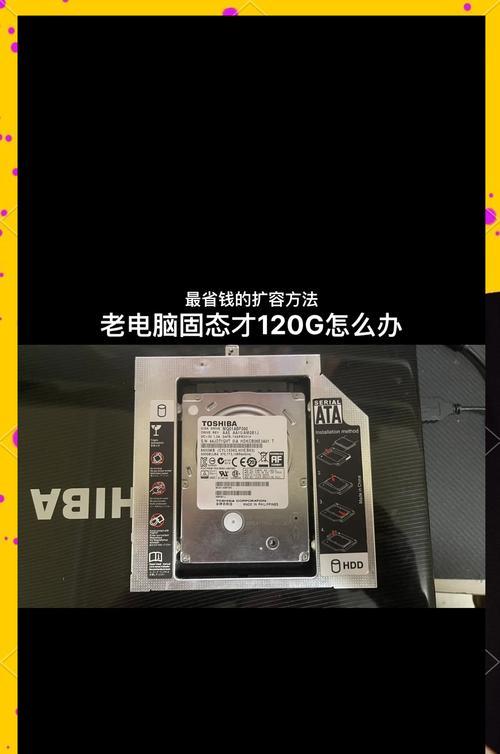
二、内存(RAM)升级步骤
2.1检查并确认升级需求
打开电脑性能监控软件(如任务管理器),查看当前内存使用率。如果内存经常超过70%-80%,表明需要升级。

2.2确认兼容性
关闭电脑,断开电源,打开机箱查看现有内存条的型号、频率以及是否为双通道。确认新内存条与主板的兼容性,包括插槽类型、内存类型、频率和容量。
2.3购买新内存条
根据现有配置购买相匹配的内存条。注意选择与现有内存条品牌和型号相同或者向上兼容的内存条,以避免不兼容问题。
2.4安装内存条
将机箱侧盖打开,轻轻将新的内存条插入主板上的空闲内存插槽中。确保内存条上的卡扣扣紧,这样内存条就安装好了。
2.5检查并确认升级成功
重新启动电脑,并进入系统。再次打开性能监控软件,核对内存信息确保新内存已正确识别并正常工作。

结语
对台式电脑而言,硬盘和内存升级是提高性能的重要手段。通过以上步骤,您可以轻松地让您的电脑恢复高效运行。当然,在升级前,请确保备份重要数据,以防操作中出现意外。升级后,记得定期检查硬件健康状况,确保您的电脑一直都处于最佳状态。
版权声明:本文内容由互联网用户自发贡献,该文观点仅代表作者本人。本站仅提供信息存储空间服务,不拥有所有权,不承担相关法律责任。如发现本站有涉嫌抄袭侵权/违法违规的内容, 请发送邮件至 3561739510@qq.com 举报,一经查实,本站将立刻删除。!
相关文章
- 电脑硬盘内存分布如何查看?各分区容量怎么查? 2025-03-20
- 电脑硬盘的主要用途是什么?如何选择合适的硬盘类型? 2025-01-29
- 如何辨别电脑硬盘类型?辨别硬盘类型有哪些方法? 2025-01-26
- 台式电脑硬盘如何安装?安装过程中常见问题有哪些? 2025-01-26
- 如何自助查询电脑硬盘规格?常见问题有哪些解答? 2025-01-22
- 选择好用的电脑硬盘,提升电脑性能(全面解析电脑硬盘的品牌推荐和选购指南) 2024-11-29
- 新电脑硬盘分区教程(一步步教你如何正确分区) 2024-11-28
- 如何通过电脑硬盘序列号查找相关信息(利用硬盘序列号追踪电脑设备及维护) 2024-10-26
- 电脑硬盘分区教程(掌握电脑硬盘分区的方法和技巧) 2024-10-13
- 电脑硬盘选购指南(选择合适的硬盘容量和类型) 2024-10-12
- 最新文章
- 热门文章
- 热评文章
-
- 小精灵蓝牙耳机连接步骤是什么?连接失败怎么办?
- 这样搭配才是装机必备?如何打造完美电脑配置?
- 哪款13英寸笔记本电脑性能最佳?如何选择适合自己的型号?
- 性能强悍价格还很低?这样的产品真的存在吗?
- ThinkPadX1Titanium值得买吗?购买时常见问题解答?
- 电脑蓝屏了怎么办?学会这些技巧轻松解决!
- 电脑黑屏了怎么办?两种快速解决方法介绍
- 推荐7套12代i7处理器?哪款适合你的电脑升级需求?
- 联想ThinkBook开箱体验如何?常见问题有哪些解决方法?
- 女神办公首选是什么?为什么成为女性工作者的首选?
- 性价比超高的惠普推荐?如何挑选最合适的惠普产品?
- 五款笔记本电脑推荐?哪款适合学生和办公使用?
- 新款MacBookAir下半年推出会带来哪些新功能?用户期待的改进点有哪些?
- 经典五款机型介绍?它们的特点和常见问题是什么?
- b490联想笔记测评怎么样?性能和价格如何?
- 热门tag
- 标签列表
